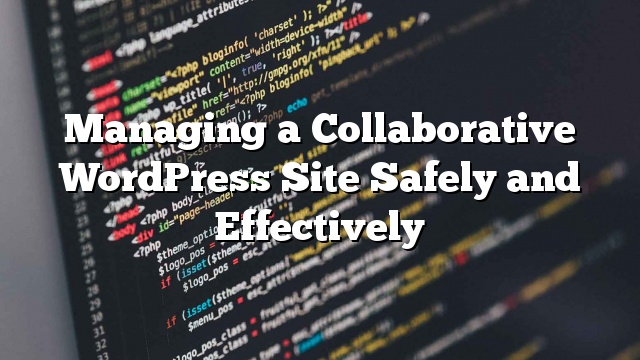Pos tamu ini adalah oleh Juliana Payson dari InMotion Hosting
Sebagai pengguna WordPress lama, saya telah menjalankan banyak situs web sukses di masa lalu dan telah mengundang banyak penulis / kontributor / pengembang untuk bergabung dengan tim saya. Agar proses berjalan lancar, saya harus memberi mereka akses ke backend WordPress. Keputusan ini datang dengan risiko dan penghargaan tersendiri. Pada artikel ini, saya akan membagikan bagaimana saya mengelola situs WordPress kolaboratif dengan aman dan efektif.
Mengapa Anda perlu memberikan akses admin?
WordPress adalah platform yang dinamis secara alami. Di atas situs web itu selalu berkembang dan bersaing dengan evolusi desain web saat ini bisa sulit dilakukan. Tren web untuk desain blog telah berubah dari orientasi sidebar berat 90’s, spanduk header mengambang dari Noughties, dan sekarang kami hanya mendorong bar dengan HTML5. Bagi orang seperti saya, bereksperimen dengan seberapa jauh Anda bisa mendorong interaktivitas WordPress adalah bagian dari blogging. Seringkali saya memecahkan situs sambil bereksperimen, dan kemudian harus memberi seseorang akses admin untuk membantu saya memperbaikinya. Terkadang saya menginginkan fitur dalam tema saya yang berada di luar kemampuan saya untuk menerapkannya. Di lain waktu, saya memerlukan bantuan untuk mengelola komentar atau saya tidak ingin melakukan proses penyalinan dan penyisipan artikel dari penulis konten kami. Untuk mengatur waktu saya secara efisien dan fokus pada apa yang saya sukai, saya memanfaatkan penulis, kontributor, dan pengembang untuk membantu saya mengelola situs web dengan sukses.
Cara Memilih Orang yang Tepat
Salah satu hal positif dalam membangun sebuah tim adalah Anda bisa mendapatkan banyak orang yang penuh gairah yang bersedia memberikan waktu dan usaha untuk membangun situs web Anda. Inilah saat yang dapat Anda gunakan untuk berfokus pada apa yang terbaik bagi Anda! Jika Anda memilih orang yang tepat untuk memulai dan menghabiskan waktu ekstra untuk berhati-hati, Anda akan terhindar dari banyak masalah yang akan saya jelaskan di bawah ini. Ini adalah tip pertama untuk mengendalikan keamanan pada pemasangan backend Anda, pilih tim yang penuh semangat dan baik hati!
Saya sering menggunakan eLance, mengundang bidder dengan keahlian khusus, dan melakukan negosiasi dengan tawaran mereka. Proses negosiasi saja memberi Anda perasaan yang baik tentang sifat mereka dan apakah Anda ingin bekerja sama dengan mereka dan mempercayai mereka dengan akses ke hosting WordPress Anda.
Inilah trik untuk mengundang tawaran yang tepat untuk pekerjaan yang Anda tawarkan. “Seharusnya MUDAH bagi seseorang yang TAHU bagaimana …” beberapa kata tersebut akan segera menyaring yang akan mengatakan itu pekerjaan dua minggu, mungkin untuk menegosiasikan harga yang lebih tinggi. Anda kemungkinan akan mendapatkan penawaran yang luas jika ini adalah pertama kalinya Anda melakukan eLance, jangan menunda harga yang tampaknya tinggi, atau tarik tawaran terendah. Beri diri Anda waktu untuk berkomunikasi dengan masing-masing dan dapatkan nuansa keterampilan bernegosiasi mereka. Orang ini adalah pemenang sebelumnya dengan saya, dan saya menegosiasikan harga penawarannya dengan menunjukkan kepadanya tingkat perencanaan dan persiapan yang telah saya lakukan sebelum menyelesaikan pekerjaan. Ini memastikan bahwa dia tahu bahwa saya tidak menginginkan usaha yang sama persis di atas hal-hal yang telah menghabiskan waktu saya dalam persiapan. Kata kunci yang saya ikuti adalah bahwa dia mengungkapkan betapa menarik, menyenangkan, dan mudahnya tugas itu. Saya siap untuk memilih orang-orang yang penuh gairah di tim saya!
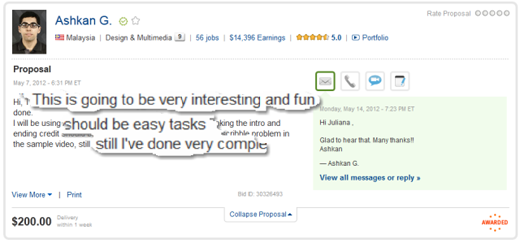
Keterampilan uji yang saya lihat saat membahas WordPress WordPress yang potensial khususnya: WordPress 3.1, CSS 3.0, PHP5. Ketrampilan yang teruji dilakukan terhadap pewaktu, jadi Anda yakin bahwa orang yang Anda rekrut tidak belajar dalam pekerjaan.
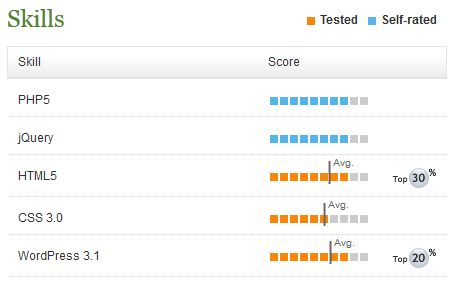
Anda selalu dapat memberi orang kesempatan yang belum pernah mengambil pekerjaan sebelum melakukan eLance, tapi ada kurva belajar yang terkait dengan bagaimana berkomunikasi secara efektif dengan rekan tim baru Anda – dan saya memperlakukan mereka seperti itu. Jika komunikasi terasa mendadak dan bukan singkat, saya menganggap ini sebagai bahaya yang mungkin sebaiknya dihindari.
Manajemen Peran Pengguna
Memberikan akun tingkat “administrator” bisa berisiko. Khususnya jika itu adalah seseorang yang TIDAK ANDA kenal dengan baik. Juga tidak semua orang di tim Anda harus memiliki set level izin yang sama. Misalnya, jika mereka adalah seorang penulis, maka mereka seharusnya hanya memiliki izin tingkat penulis. Terkadang Anda mungkin ingin mempromosikan seorang penulis sebagai moderator atau pengelola komunitas, jadi Anda bisa membuat peran baru yang menambahkan kemampuan itu ke peran pengguna mereka. Untuk ini saya menggunakan User Role Editor Plugin.
Dalam kasus khusus ini, saya memilih untuk membuat peran baru yang disebut “webmaster” yang memberi pengguna sejumlah izin tertentu. Untuk melakukan ini, Anda perlu membuka pengaturan User Role Editor dan membuat jenis peran baru. Saya menugaskan peran “webmaster” ini untuk semua kemampuan ‘Editor’ untuk memulai sesuatu. Orang ini mungkin perlu masuk ke beberapa posting halaman saya dan memperbaiki bug di HTML, jadi setidaknya saya harus memberikan kontrol editor orang ini.
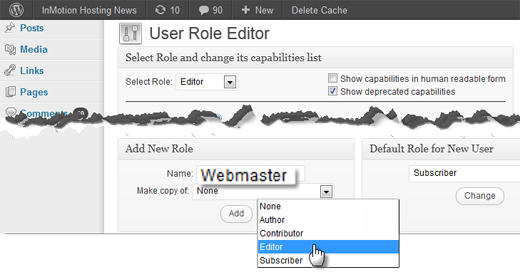
Setelah Anda berhasil membuat ‘Peran Webmaster’, pilih peran pengguna dari daftar drop-down, dan tambahkan kemampuan tambahan yang Anda sukai. Dalam kasus saya, saya menambahkan yang berikut ini:
- Aktifkan Plugin
- Edit Plugin – untuk mengedit PHP dan menyesuaikan CSS agar sesuai dengan situs Anda misalnya.
- Edit Pilihan Tema – kustomisasi stylesheet tertentu
- Edit Themes – mungkin perlu memperbaiki konflik javascript di file header
- Pasang plugin
- Instal tema – untuk catatan teliti Anda bahwa saya telah menghilangkan ‘Activate Themes’
- Manage Options – terkadang opsi penerbitan dari remote perlu dimasukkan ke dalam daftar putih untuk mengizinkan fleksibilitas ekstra webmaster Anda.
Saya bisa masuk kapan saja dan menghapus hak istimewa setelah tugas selesai.
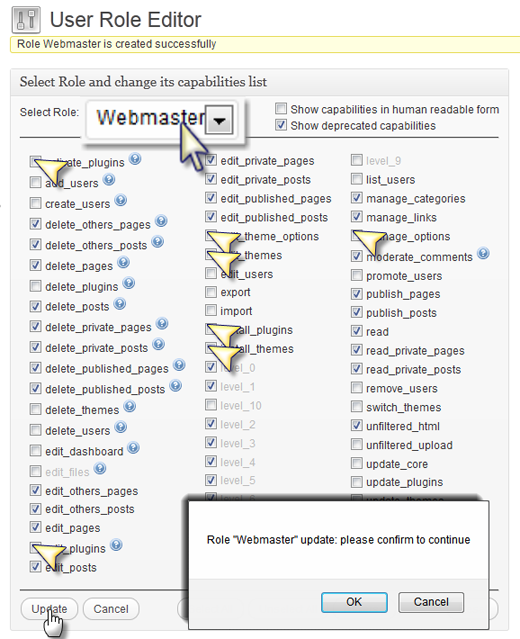
Sekarang, tentukan pengguna baru Anda kemampuan selimut dari peran ‘Webmaster’ baru mereka:
Pilih pengguna baru yang Anda buat, sebuah subpage akan muncul memberi Anda kesempatan untuk menetapkan jenis peran baru yang Anda buat. Petunjuk, jangan benar-benar menyiapkan ‘Admin’ sebagai nama pengguna, biasanya seseorang menggerogoti jika mereka memiliki separuh pekerjaan yang dilakukan untuk mereka dengan menggunakan nama global. Saya telah menggunakan ini untuk demonstrasi saja!
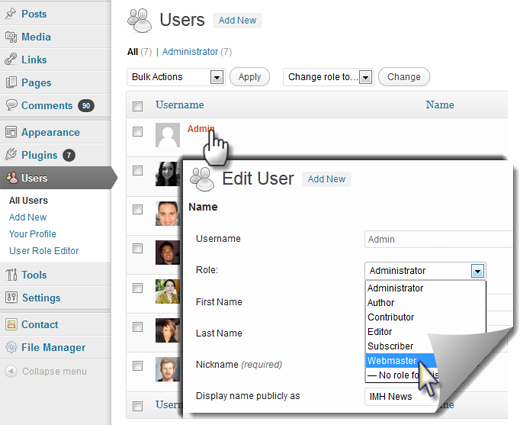
Pemantauan Pengguna menggunakan Monitor Aktivitas ThreeWP
Sementara manajemen peran adalah cara yang baik untuk tetap mengendalikan, karena ketenangan pikiran ada plugin yang akan melacak semua pengguna terdaftar Anda.
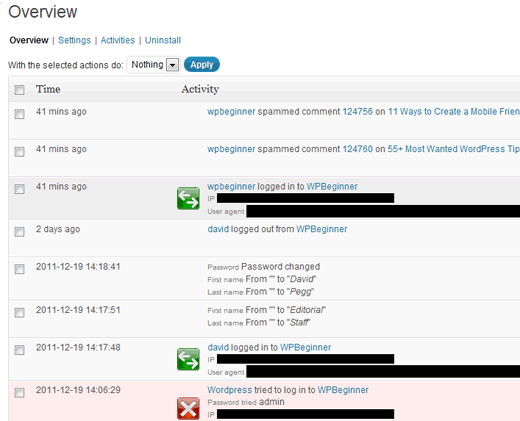
Hal ini dilakukan dengan melaporkan perubahan aktivitas pengguna-log di satu lokasi pusat.
Mudah-mudahan sekarang Anda telah mempersempit ruang untuk kesalahan dengan situs multi-penulis Anda, dan merasa tenang bahwa ada sesuatu yang keluar dari kesalahan pengguna atau gangguan paling tidak dapat dilacak. Sekarang setelah Anda tahu cara menjaga situs Anda tetap aman dengan beberapa kontributor, berikut adalah artikel yang akan menunjukkan kepada Anda bagaimana mengelola alur kerja editorial yang baik, dan membuat tim kolaboratif Anda lebih terorganisir.
Juliana Payson (@JulianaPayson) adalah Pengelola Konten yang berbasis di Los Angeles untuk InMotion Hosting, terkenal dengan hosting khusus mereka. Dia mengembangkan konten berdasarkan desain Web 2.0 dan ‘Sosialisasi’ situs web.